CheckMail7恢复工具
前言
Checkmail7往往通过病毒感染,加密数据来进行勒索。
特征
它通过加密数据并要求赎金进行解密来进行操作。在加密过程中,此恶意软件将文件扩展名附加到开发人员的电子邮件地址(“ .checkmail7 @ protonmail ”)中。文本文件是勒索消息,其中指出受害人的所有个人文件均已加密并锁定。最常见来源是在大规模垃圾邮件活动,特洛伊木马,非法激活工具(“漏洞”),假冒更新程序和不可靠的下载渠道期间发送的危险文件。垃圾邮件活动用于发送成千上万的欺骗性电子邮件。邮件通常伪装成“官方”,“重要”,“紧急”等,它们具有附加或链接的传染性文件。这种恶意内容可能具有多种格式:存档和可执行文件,PDF和Microsoft Office文档,JavaScript等。运行,执行或以其他方式打开这些文件时,便会启动感染。木马是一种恶意软件,旨在引起链条感染。无需激活许可产品,“破解”工具可以下载/安装恶意软件。
工具使用说明
如何使用适用于 CheckMail 的 Emsisoft Decryptor7 重要!请务必先从您的系统中隔离恶意软件,否则它可能会反复锁定您的系统或加密文件。如果您当前的防病毒解决方案无法检测到恶意软件,则可以使用 Emsisoft Anti-Malware 的免费试用版对其进行隔离。如果您的系统通过 Windows 远程桌面功能遭到入侵,我们还建议您更改允许远程登录的所有用户的所有密码,并检查本地用户帐户中是否有攻击者可能添加了其他帐户。
如何解密您的文件
1.从提供此“作方法”文档的同一站点下载解密器。
2. 以管理员身份运行解密器。将显示许可条款,您必须同意,通过单击“Yes”按钮:
 3.接受许可条款后,主解密器用户界面将打开:
3.接受许可条款后,主解密器用户界面将打开:
 4.默认情况下,解密器将使用当前连接的驱动器和网络驱动器预先填充要解密的位置。可以使用 “Add” 按钮添加其他地点。
4.默认情况下,解密器将使用当前连接的驱动器和网络驱动器预先填充要解密的位置。可以使用 “Add” 按钮添加其他地点。
5.解密器通常根据特定的恶意软件家族提供各种选项。可用选项位于 Options 选项卡中,可以在其中启用或禁用。您可以在下面找到可用选项的详细列表。
6.将要解密的所有位置添加到列表后,单击“解密”按钮开始解密过程。屏幕将切换到状态视图,通知您
文件的当前进程和解密状态:
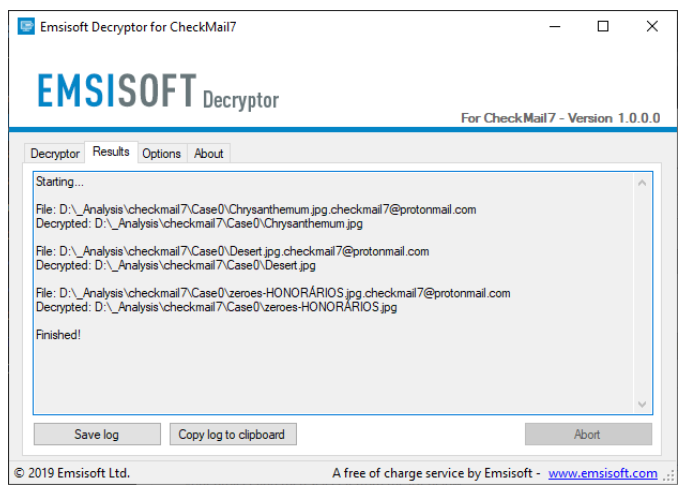 7.解密器会在解密过程完成后通知您。如果您需要将报告用于您的个人记录,您可以通过单击“保存日志”按钮来保存它。您也可以将其直接复制到剪贴板,以便在需要时将其粘贴到电子邮件或论坛帖子中。
7.解密器会在解密过程完成后通知您。如果您需要将报告用于您的个人记录,您可以通过单击“保存日志”按钮来保存它。您也可以将其直接复制到剪贴板,以便在需要时将其粘贴到电子邮件或论坛帖子中。
可用的解密器选项
解密器当前实现以下选项:
保留加密文件
由于勒索软件不会保存有关未加密文件的任何信息,因此解密器无法保证解密的数据与之前加密的数据相同。因此,默认情况下,解密器会谨慎选择,在解密后不会删除任何加密文件。如果您希望解密器在处理完任何加密文件后将其删除,您可以禁用此选项。如果您的磁盘空间有限,则可能需要这样做。

